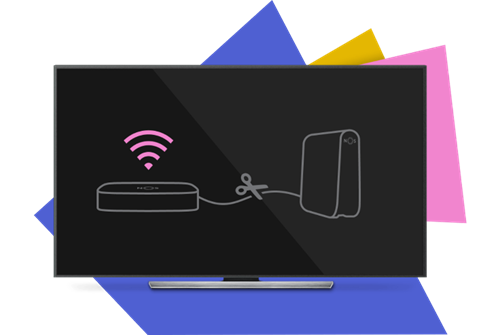
As novidades e melhorias do seu serviço UMA TV continuam a chegar até si para que usufrua do melhor entretenimento com a box preferida dos portugueses. 
A nova versão da sua box UMA dá-lhe mais flexibilidade. Já se pode ligar à sua box UMA TV 4K por Wi-Fi. 
Para uma melhor experiência recomendamos que, sempre que possível, opte pela ligação do cabo de rede (ethernet) entre a box e o router.
Se estiver a fazer a autoinstalação da UMA TV 4K, saiba como ligar a sua box à rede Wi-Fi:
- Selecione a sua rede Wi-Fi NOS;
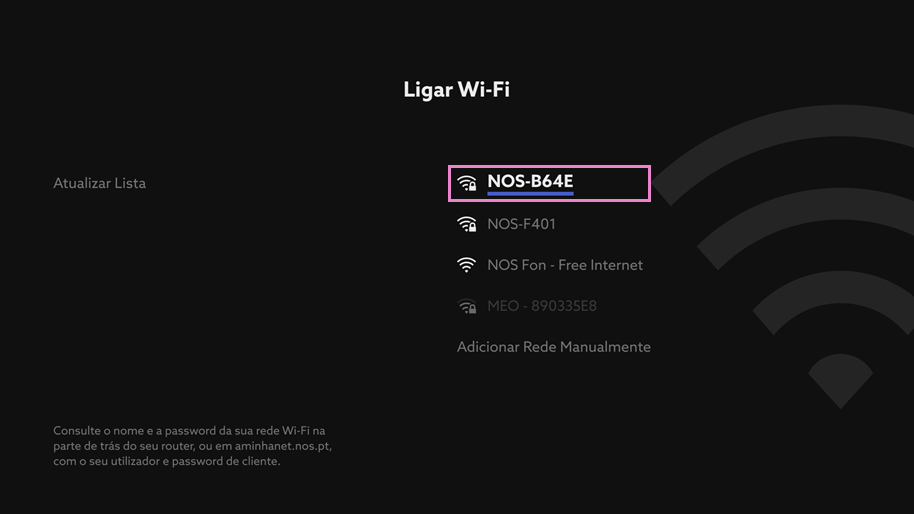
- Insira a palavra-chave da rede Wi-Fi, com auxilio do teclado do ecrã. De seguida, escolha “Ligar” para avançar.
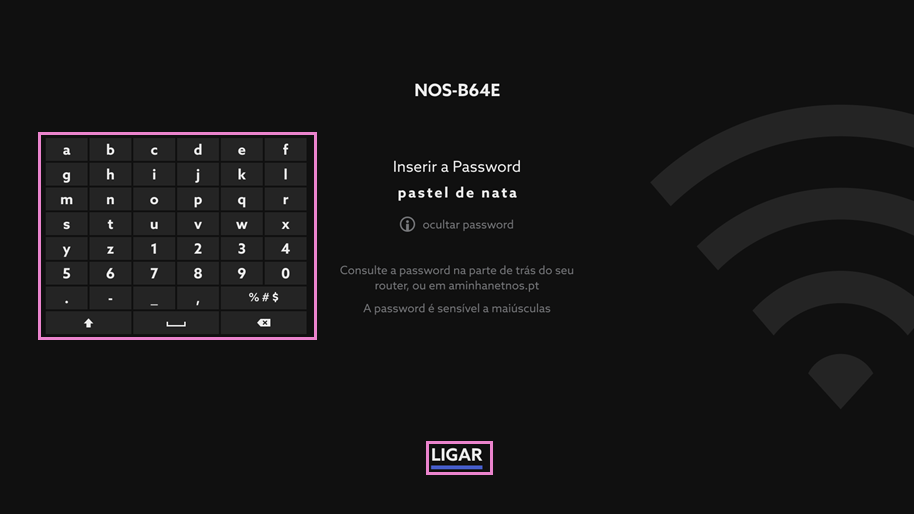
Caso a sua rede Wi-Fi NOS não surja na listagem selecione “Atualizar lista” ou ligue-se à rede manualmente:
- No final da listagem de redes, selecione “Adicionar Rede Manualmente”;
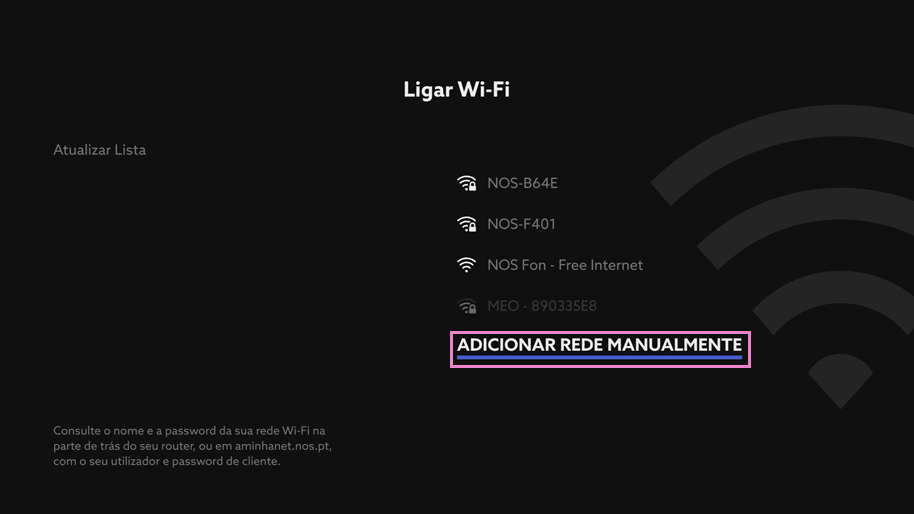
- Insira o nome, as suas características e palavra-chave, e selecione “Continuar” para prosseguir. De seguida, escolha “Ligar” para avançar.
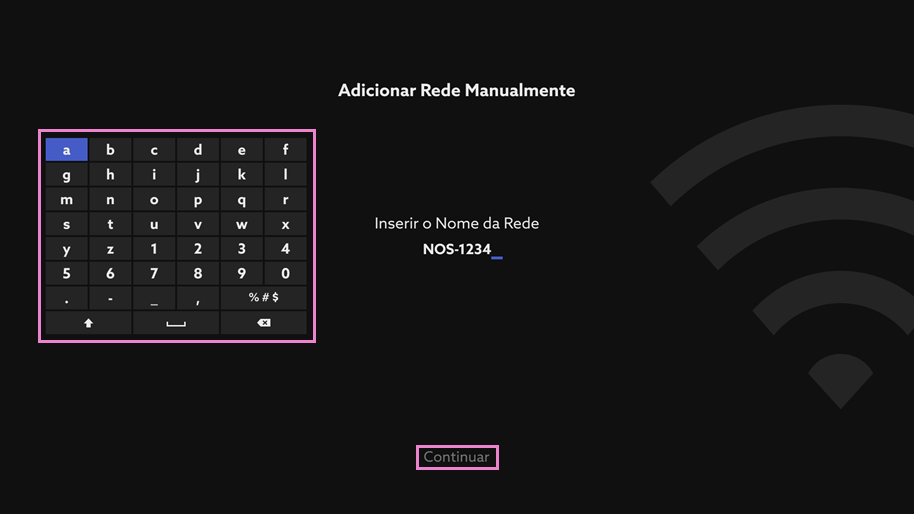
Caso já tenha concluído a instalação da sua box UMA e pretende ligá-la por Wi-Fi, aceda ao menu “Definições” e ligue-se à sua rede NOS para usufruir do serviço de TV da NOS em qualquer divisão da casa.
Faça a gestão da ligação Wi-Fi da UMA TV. Neste tópico mostramos como pode:
- Ligar a uma rede Wi-Fi
- Ligar a uma rede Wi-Fi manualmente
- Atualizar a lista de redes Wi-Fi
- Gerir as redes Wi-Fi
- Desligar a rede Wi-Fi
Para utilizar a funcionalidade Wi-Fi da box UMA, siga os passos abaixo:
- Pressione a tecla “Menu” no comado, selecione a opção “Definições” e, de seguida, “Wi-Fi.
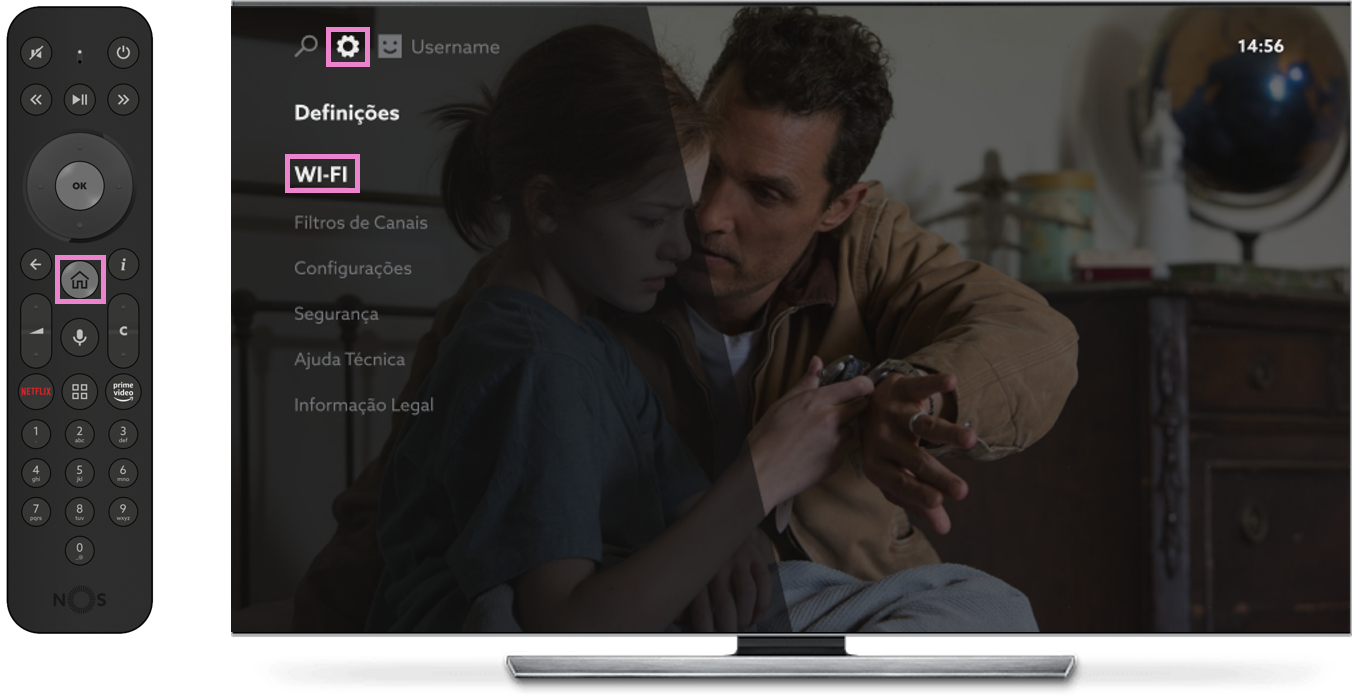
Ligar a uma rede Wi-Fi
Para ligar a box UMA à rede Wi-Fi, siga o passo acima e de seguida:
- Selecione a sua rede Wi-Fi NOS;
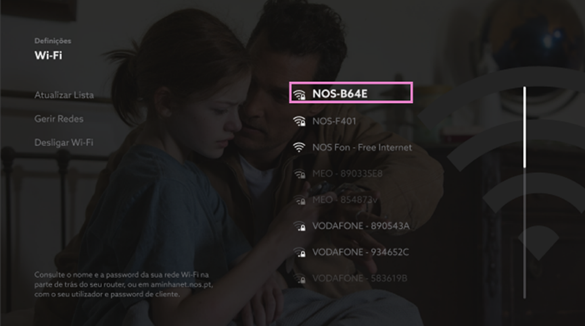
- Insira a palavra-chave da rede Wi-Fi, com auxílio do teclado no ecrã. De seguida, escolha "Ligar" para avançar.
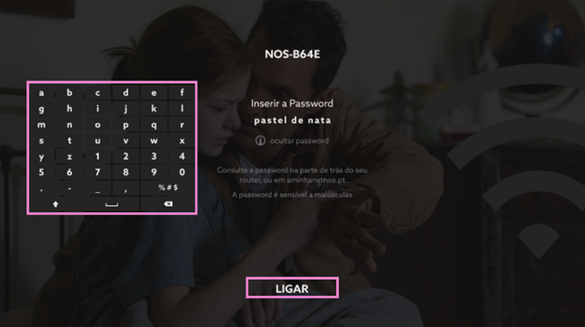
- Por fim é apresentada a listagem de redes Wi-Fi, onde pode confirmar a que rede se encontra ligado.
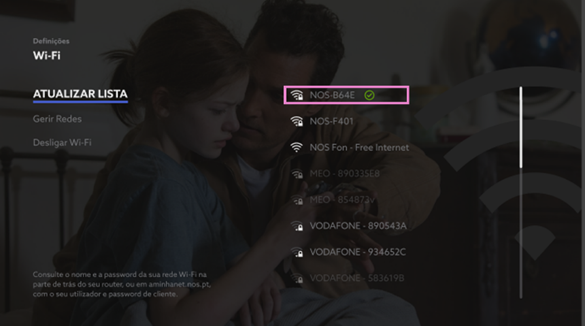
Ligar a uma rede Wi-Fi manualmente
Para ligar a box UMA à rede Wi-Fi manualmente, siga o passo acima e de seguida:
- No final da lista de redes selecione “Adicionar rede manualmente”;
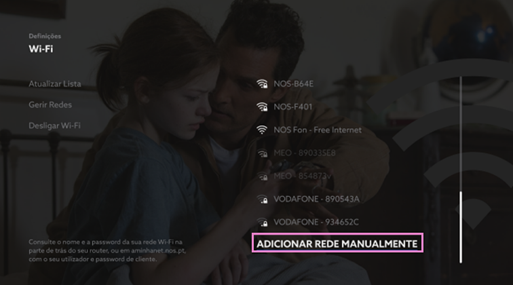
- Insira o nome da rede Wi-Fi, com auxílio do teclado no ecrã. De seguida, escolha "Continuar" para avançar.
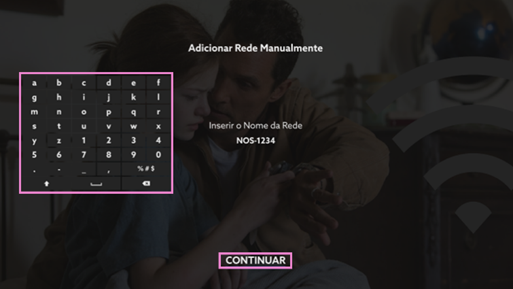
- Escolha qual o tipo de segurança da sua rede Wi-Fi e selecione “Continuar” para avançar.
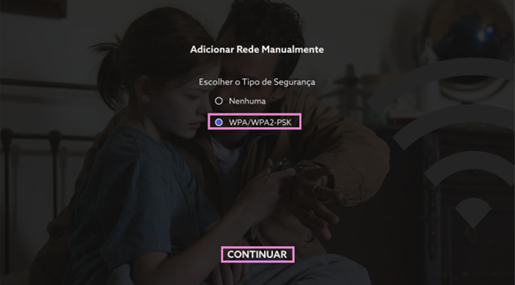
- Insira a palavra-chave da rede Wi-Fi, com auxílio do teclado no ecrã. De seguida, escolha "Continuar" para avançar.
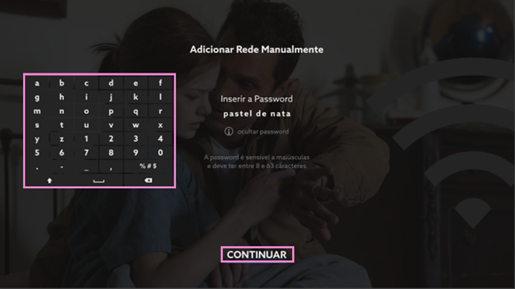
- Confirme as informações da rede Wi-Fi e escolha “Ligar” para concluir o processo;
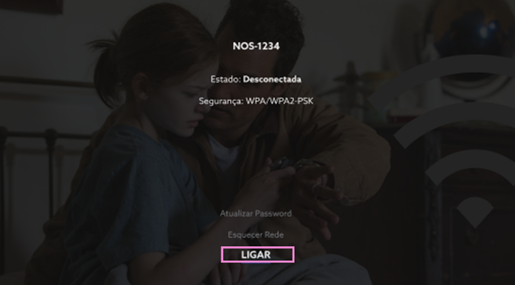
- Por fim é apresentada a listagem de redes Wi-Fi, onde pode confirmar a que rede se encontra ligado.
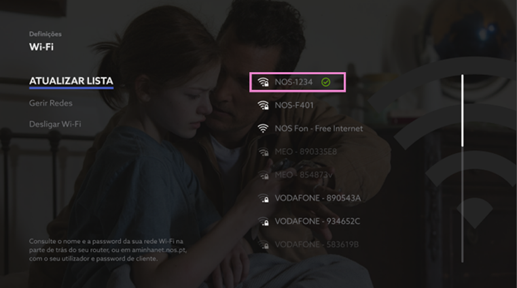
Atualizar a lista de redes Wi-Fi
Para atualizar a lista de redes Wi-Fi, siga o passo acima e de seguida:
- Escolha “Atualizar Lista”;
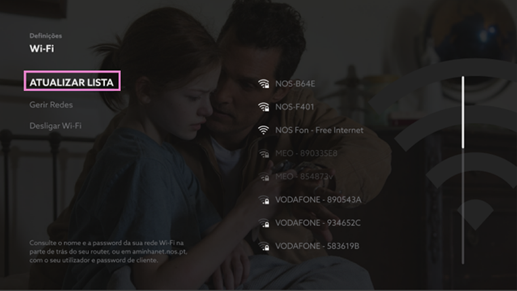
- Aguarda enquanto a é feita a análise de redes Wi-Fi;
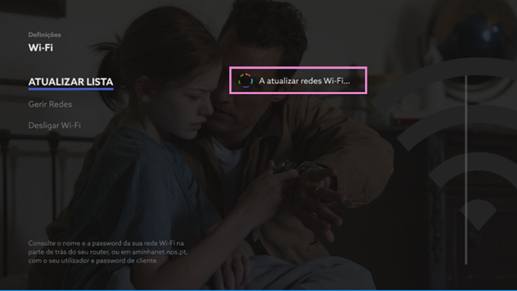
- Após ser concluída a análise de redes Wi-Fi, a lista de redes encontra-se atualizada.
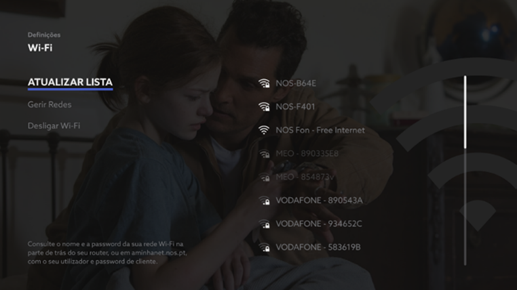
Gerir as redes Wi-Fi
Para gerir as redes Wi-Fi manualmente, siga o passo acima e de seguida:
- Escolha “Gerir Redes”;
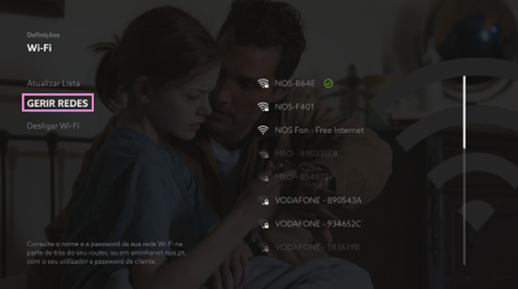
- Selecione a rede que pretende gerir;

- Escolha qual a operação que pretende realizar, entre “Atualizar Password”, “Esquecer Rede” ou “Ligar”.
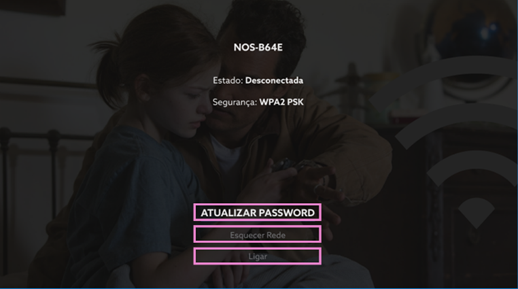
Desligar a rede Wi-Fi
Para desligar a box UMA da rede Wi-Fi, siga o passo acima e de seguida:
- Selecione “Desligar Wi-Fi”;
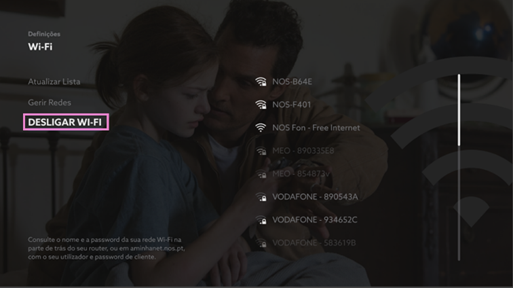
- Escolha “Sim” para confirmar que pretende desligar o Wi-Fi na Box;
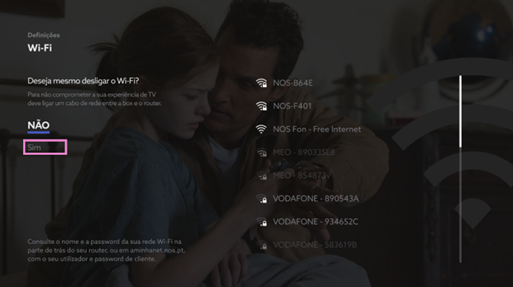
- Por fim, é apresentado no menu “Definições” a informação em como o Wi-Fi se encontra desligado.

Disfrute do seu serviço de televisão ao máximo! Descubra muito mais sobre o serviço de Televisão NOS no artigo abaixo.
Ficou com alguma questão sobre a novidade UMA TV 4K? Preparámos algumas respostas para as perguntas mais frequentes:
- Tenho a box UMA TV, vou receber as novidades?
A disponibilização da funcionalidade encontra-se disponibilizada para todas as boxes UMA TV 4K, com a versão 6.60.10.
- Posso manter o cabo de rede ligado entre a box e o router?
Sim. Sempre que seja possível aconselhamos a ligação do cabo de rede (Ethernet) entre a box e o router de forma a garantirmos uma melhor experiência. Se tiver problemas com a ligação pedimos que partilhe connosco em comentário a este artigo.
- Como sei qual é a minha rede Wi-Fi NOS?
Pode consultar as informações da sua rede Wi-Fi (nome da rede e password) na parte de trás do seu router ou em nosnet.pt com os seus dados de utilizador.
- A minha rede não está a aparecer na lista de redes. O que faço?
Selecione a opção “Atualizar Lista”, no lado esquerdo do ecrã. Se, ainda assim a sua rede não aparecer verifique se tem o seu router ligado e se a rede está a aparecer noutros dispositivos (por exemplo telemóvel ou computador). Se sim, desligue da corrente elétrica a box e o router e volte a ligar.
- Mudei o nome da minha rede NOS, consigo ligar a box por Wi-Fi ainda assim?
Sim. Neste caso o nome que irá aparecer na lista de redes é o nome que deu à sua rede (e não o que está disponível na parte de trás do router)
- A minha rede é uma rede escondida, consigo ligar a box por Wi-Fi ainda assim?
Sim. Vá até ao final da lista de redes e selecione a opção “Adicionar Rede Manualmente”. Pode consultar mais detalhe neste artigo, na área “Ligar a uma rede Wi-Fi manualmente;”.
- Estou a usar um extender ligado ao meu router, posso ligar a box UMA TV ao extender?
Sim, se o extender estiver ligado à sua rede Wi-Fi.
- Consigo ver várias redes na lista para além da minha rede Wi-Fi. Posso-me ligar às outras redes?
Para usufruir da sua experiência de TV da NOS ligue-se à sua rede de Wi-Fi NOS.
O que achou das novidades? O seu testemunho é importante para que possamos continuar a melhorar. Continue a ajudar-nos a melhor a UMA TV.
Desfrute do que a UMA tem para si e partilhe connosco a sua experiência e opinião. 
Continuamos a trabalhar para lhe proporcionar a melhor experiência TV.
 Ficamos contentes que esta atualização o agrade.
Ficamos contentes que esta atualização o agrade.